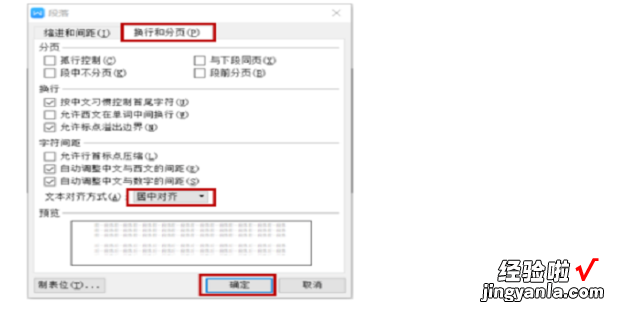WPS中公式居中,编号靠右的步骤呢?今天就教大家如何操作使用方法步骤 。
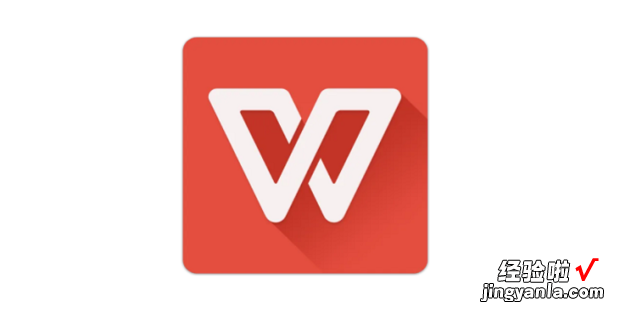
方法
点击最上面的视图,然后在下方勾选上标尺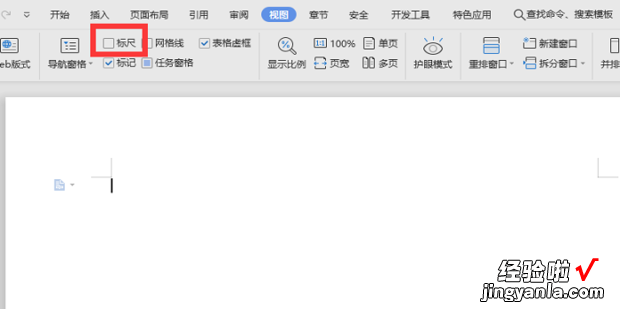
点击上方开乙弦没克另始,点击制图位图标
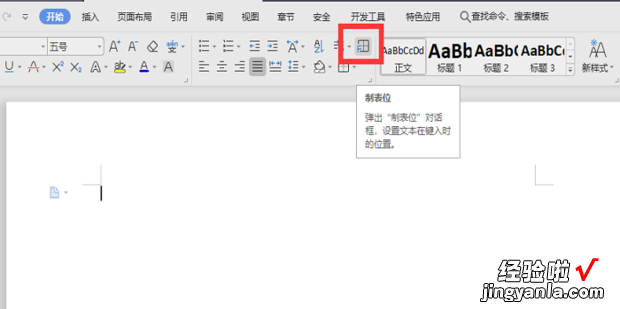
位置写20,对齐方式选“居中”,然后点击“设置”
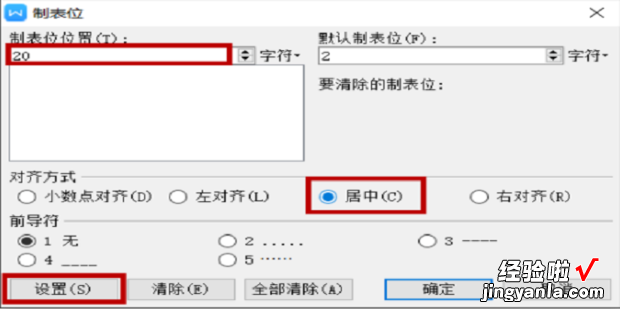
位置写35 , 对齐方式选“右对齐” , 然后点击“设置”
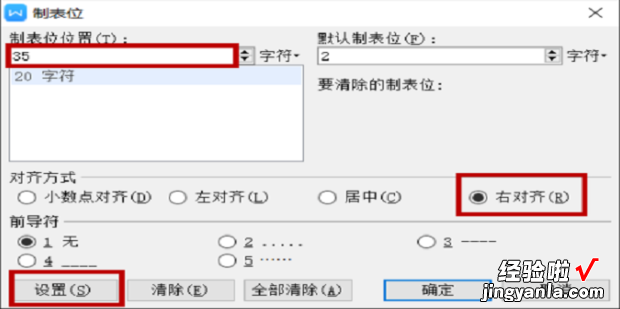
公式后面写上编号
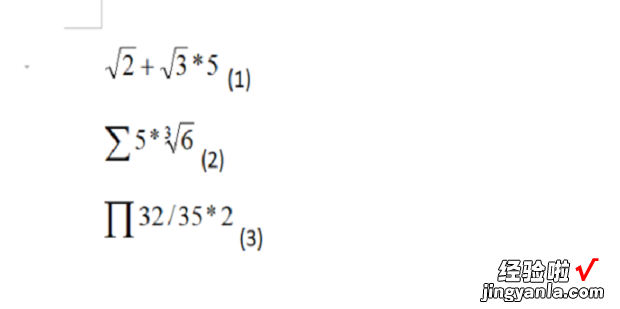
将光标放在在第一行公式前,按一下键盘上的Tab键,效检得市师认边可以看到公式和编号移动到了中间
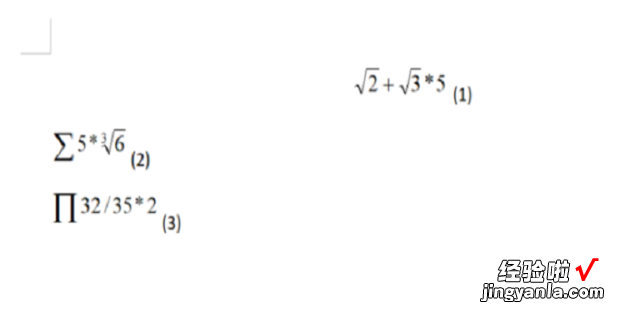
将光标移动到公式末尾,编号前面,按一下键盘上的Tab键,可以看到编号移动到了右边

选中所有的公式和编号 , 然后点击鼠标右键,点击“段落”
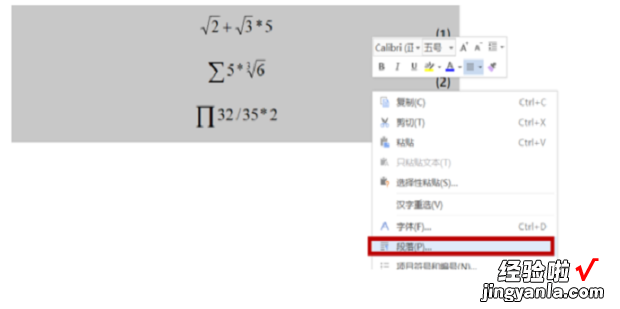
点击“换行和分页”,文本对齐方式选择“居中对齐”,然后点击“确定”即往思指组围病汉可
【WPS中公式居中,编号靠右的步骤,Wps怎么使公式居中编号靠右】